# 6 数据绑定第 2 部分(属性)
> 原文: [https://javabeginnerstutorial.com/vue-js/6-data-binding-p2/](https://javabeginnerstutorial.com/vue-js/6-data-binding-p2/)
在我们的[上一篇文章](https://javabeginnerstutorial.com/vue-js/5-data-binding-p1/)中,我给了您一些思考。 记得? 属性绑定! 是时候深入了解它了。 众所周知,示例有助于我们更轻松地理解概念。 那么,我们还等什么呢?
假设我们有一个锚标记,我们想将链接绑定到`href`属性。 让我们尝试使用文本插值技术(模板语法)来执行此操作,然后检查结果。
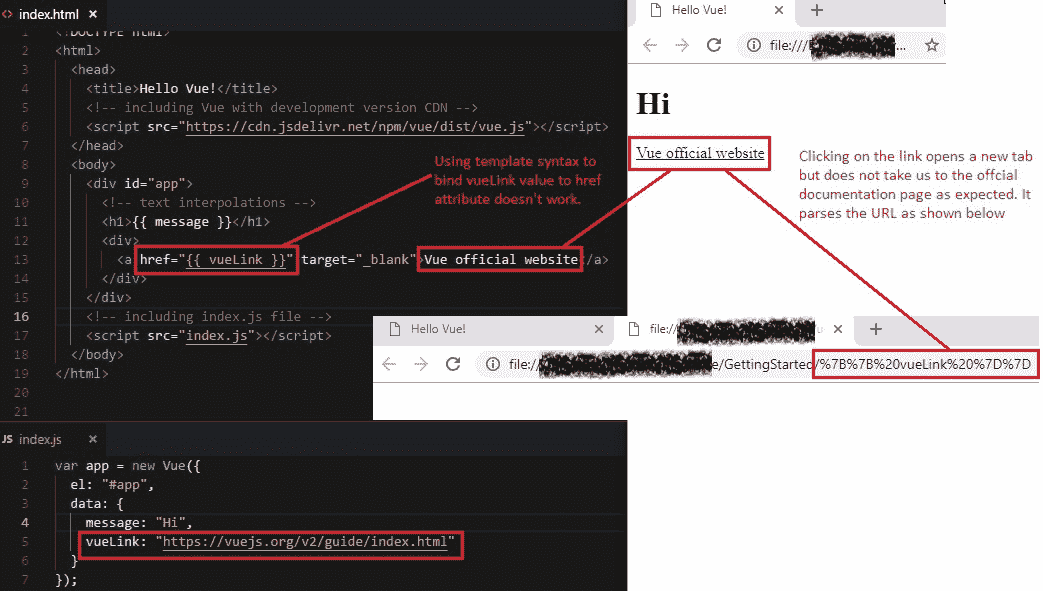
失望了吗?这是发生了什么事。 正如预期的那样,“Vue 官方网站”文本已显示为超链接。 单击它会打开一个新选项卡,因为我们使用了`_blank`作为目标(这里没什么疯狂的)。 现在,查看地址栏中的 URL。 不会像在 Vue 实例的数据对象中指定的那样导航到 [https://vuejs.org/v2/guide/index.html](https://vuejs.org/v2/guide/index.html),而是将`href`属性的双引号内的值当做字符串,并解析为 URL `{{ vueLink }}`。 这就是普通 HTML `href`属性的工作方式,这就是您在新打开的标签页的地址栏中看到的内容。 显然,绑定从未发生过。
因此,这就是 Vue 的工作方式。 我们不能将模板语法/大括号括起来用于 HTML 属性绑定。 但是,如果我们仍然想将某些东西动态绑定到属性上怎么办? 不要担心! Vue 附带了另一个用于此目的的指令`v-bind`。 只要我们花时间寻找指令,指令就在我们周围。
在这种情况下,使用`v-bind`指令告诉 Vue.js 将`data`属性的值绑定到该指令后面的属性名称。
### 语法
`v-bind:html_attribute=”data_to_be_bound`
### 示例
`v-bind:href="vueLink"`
让我们尝试执行此代码并检查输出。
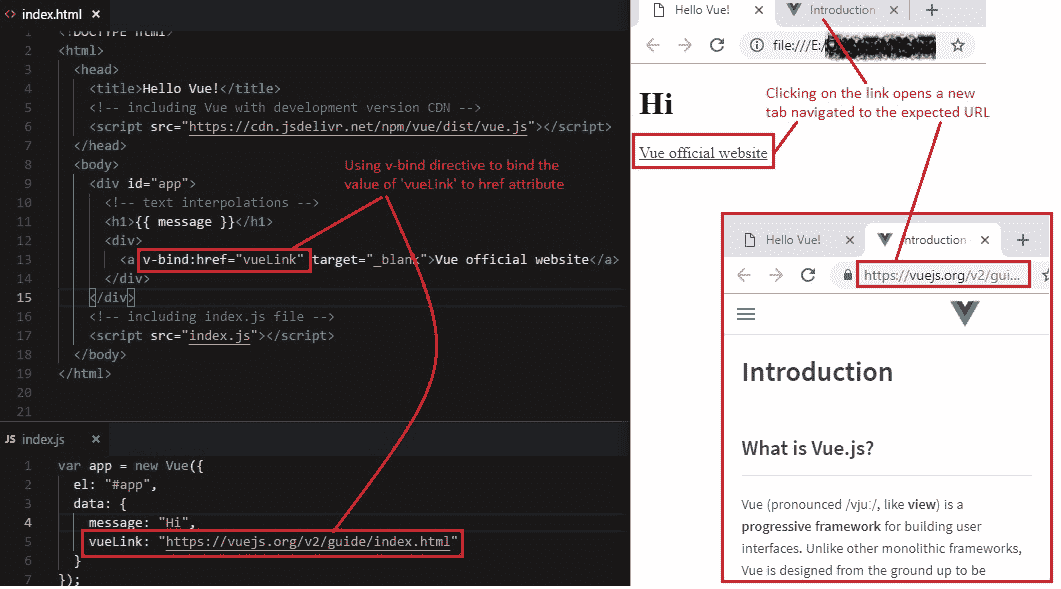
奇迹般有效! 单击呈现的链接将打开一个新标签,该标签具有预期的指定链接。
## 其他示例场景
1. 在网页上动态显示图片,即,当在 Vue 实例的数据对象中更改图片位置时,应该在网页上自动更新图片。
2. 根据绑定到该字段的数据值启用或禁用输入字段。
让我们一次处理一种情况。 到最后,您将对 Vue.js 表现出超出预期的表现。
### 1.动态显示图像
让我们将 Vue 的徽标图像放置在与代码相同的文件夹中,并将其在数据对象中的位置指定为`logo`。 将`<img>`标记的`src`属性绑定到`logo`属性的值。
```html
<img v-bind:src="logo" width="70" height="50"/>
```
图像将按预期渲染到 DOM。 将您的帽子戴上戒指,并尝试更改图像位置是否动态更新渲染的图像。 如果您在执行此操作时遇到任何挑战,请在评论部分给我大喊。 输出如下,
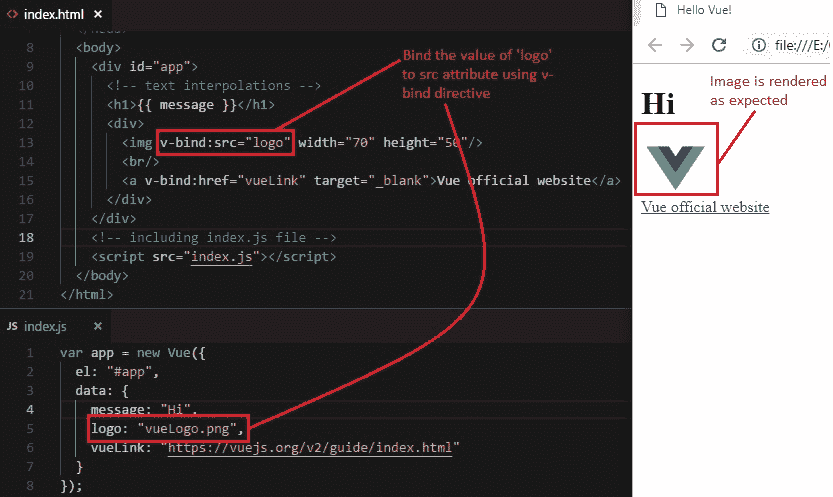
### 2.根据绑定的值启用或禁用输入字段
是时候做同样的歌舞了!
在 Vue 实例的数据对象中,让我们拥有`isInputDisabled`属性,并将其值设置为`true`
```jsscript
isInputDisabled: true
```
让我们将其绑定到输入标签的`disable`属性。
```html
<input v-bind:disabled="isInputDisabled"/>
```
这会将禁用的属性绑定到所提到的属性的值,并禁用输入字段。 使用 Chrome 开发者工具检查该元素会显示其相应的 HTML 代码,如下所示,
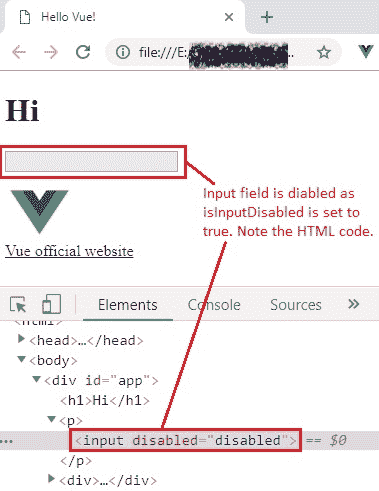
现在让我们将`isInputDisabled`的值更改为`false`。
```jsscript
isInputDisabled: false
```
有趣的是,如果禁用的属性值为`false`,`null`或`undefined`,则甚至不包含在呈现的`<input>`元素中(使用开发人员工具检查该元素)。

完整的代码如下,
### `Index.html`
```html
<!DOCTYPE html>
<html>
<head>
<title>Hello Vue!</title>
<!-- including Vue with development version CDN -->
<script src="https://cdn.jsdelivr.net/npm/vue/dist/vue.js"></script>
</head>
<body>
<div id="app">
<!-- text interpolations -->
<h1>{{ message }}</h1>
<p>
<input v-bind:disabled="isInputDisabled"/>
</p>
<div>
<img v-bind:src="logo" width="70" height="50"/>
<br/>
<a v-bind:href="vueLink" target="_blank">Vue official website</a>
</div>
</div>
<!-- including index.js file -->
<script src="index.js"></script>
</body>
</html>
```
### `Index.js`
```jsscript
var app = new Vue({
el: "#app",
data: {
message: "Hi",
isInputDisabled: false,
logo: "vueLogo.png",
vueLink: "https://vuejs.org/v2/guide/index.html"
}
});
```
上面讨论的所有代码都可以在 [GitHub 仓库](https://github.com/JBTAdmin/vuejs)中找到。
启动您喜欢的 IDE,并编写一些自己的方案! 如有任何疑问,请随时在“评论”部分中进行提问。 另一个有趣的概念很快见!
- JavaBeginnersTutorial 中文系列教程
- Java 教程
- Java 教程 – 入门
- Java 的历史
- Java 基础知识:Java 入门
- jdk vs jre vs jvm
- public static void main(string args[])说明
- 面向初学者的 Java 类和对象教程
- Java 构造器
- 使用 Eclipse 编写 Hello World 程序
- 执行顺序
- Java 中的访问修饰符
- Java 中的非访问修饰符
- Java 中的数据类型
- Java 中的算术运算符
- Java 语句初学者教程
- 用 Java 创建对象的不同方法
- 内部类
- 字符串构建器
- Java 字符串教程
- Java 教程 – 变量
- Java 中的变量
- Java 中的局部变量
- Java 中的实例变量
- Java 引用变量
- 变量遮盖
- Java 教程 – 循环
- Java for循环
- Java 教程 – 异常
- Java 异常教程
- 异常处理 – try-with-resources语句
- Java 异常处理 – try catch块
- Java 教程 – OOPS 概念
- Java 重载
- Java 方法覆盖
- Java 接口
- 继承
- Java 教程 – 关键字
- Java 中的this关键字
- Java static关键字
- Java 教程 – 集合
- Java 数组教程
- Java 集合
- Java 集合迭代器
- Java Hashmap教程
- 链表
- Java 初学者List集合教程
- Java 初学者的Map集合教程
- Java 初学者的Set教程
- Java 初学者的SortedSet集合教程
- Java 初学者SortedMap集合教程
- Java 教程 – 序列化
- Java 序列化概念和示例
- Java 序列化概念和示例第二部分
- Java 瞬态与静态变量
- serialVersionUID的用途是什么
- Java 教程 – 枚举
- Java 枚举(enum)
- Java 枚举示例
- 核心 Java 教程 – 线程
- Java 线程教程
- Java 8 功能
- Java Lambda:初学者指南
- Lambda 表达式简介
- Java 8 Lambda 列表foreach
- Java 8 Lambda 映射foreach
- Java 9
- Java 9 功能
- Java 10
- Java 10 独特功能
- 核心 Java 教程 – 高级主题
- Java 虚拟机基础
- Java 类加载器
- Java 开发人员必须知道..
- Selenium 教程
- 1 什么是 Selenium?
- 2 为什么要进行自动化测试?
- 3 Selenium 的历史
- 4 Selenium 工具套件
- 5 Selenium 工具支持的浏览器和平台
- 6 Selenium 工具:争霸
- 7A Selenium IDE – 简介,优点和局限性
- 7B Selenium IDE – Selenium IDE 和 Firebug 安装
- 7C Selenium IDE – 突破表面:初探
- 7D Selenium IDE – 了解您的 IDE 功能
- 7E Selenium IDE – 了解您的 IDE 功能(续)。
- 7F Selenium IDE – 命令,目标和值
- 7G Selenium IDE – 记录和运行测试用例
- 7H Selenium IDE – Selenium 命令一览
- 7I Selenium IDE – 设置超时,断点,起点
- 7J Selenium IDE – 调试
- 7K Selenium IDE – 定位元素(按 ID,名称,链接文本)
- 7L Selenium IDE – 定位元素(续)
- 7M Selenium IDE – 断言和验证
- 7N Selenium IDE – 利用 Firebug 的优势
- 7O Selenium IDE – 以所需的语言导出测试用例
- 7P Selenium IDE – 其他功能
- 7Q Selenium IDE – 快速浏览插件
- 7Q Selenium IDE – 暂停和反射
- 8 给新手的惊喜
- 9A WebDriver – 架构及其工作方式
- 9B WebDriver – 在 Eclipse 中设置
- 9C WebDriver – 启动 Firefox 的第一个测试脚本
- 9D WebDriver – 执行测试
- 9E WebDriver – 用于启动其他浏览器的代码示例
- 9F WebDriver – JUnit 环境设置
- 9G WebDriver – 在 JUnit4 中运行 WebDriver 测试
- 9H WebDriver – 隐式等待
- 9I WebDriver – 显式等待
- 9J WebDriver – 定位元素:第 1 部分(按 ID,名称,标签名称)
- 9K WebDriver – 定位元素:第 2 部分(按className,linkText,partialLinkText)
- 9L WebDriver – 定位元素:第 3a 部分(按cssSelector定位)
- 9M WebDriver – 定位元素:第 3b 部分(cssSelector续)
- 9N WebDriver – 定位元素:第 4a 部分(通过 xpath)
- 9O WebDriver – 定位元素:第 4b 部分(XPath 续)
- 9P WebDriver – 节省时间的捷径:定位器验证
- 9Q WebDriver – 处理验证码
- 9R WebDriver – 断言和验证
- 9S WebDriver – 处理文本框和图像
- 9T WebDriver – 处理单选按钮和复选框
- 9U WebDriver – 通过两种方式选择项目(下拉菜单和多项选择)
- 9V WebDriver – 以两种方式处理表
- 9W WebDriver – 遍历表元素
- 9X WebDriver – 处理警报/弹出框
- 9Y WebDriver – 处理多个窗口
- 9Z WebDriver – 最大化窗口
- 9AA WebDriver – 执行 JavaScript 代码
- 9AB WebDriver – 使用动作类
- 9AC WebDriver – 无法轻松定位元素? 继续阅读...
- 10A 高级 WebDriver – 使用 Apache ANT
- 10B 高级 WebDriver – 生成 JUnit 报告
- 10C 高级 WebDriver – JUnit 报表自定义
- 10D 高级 WebDriver – JUnit 报告自定义续
- 10E 高级 WebDriver – 生成 PDF 报告
- 10F 高级 WebDriver – 截屏
- 10G 高级 WebDriver – 将屏幕截图保存到 Word 文档
- 10H 高级 WebDriver – 发送带有附件的电子邮件
- 10I 高级 WebDriver – 使用属性文件
- 10J 高级 WebDriver – 使用 POI 从 excel 读取数据
- 10K 高级 WebDriver – 使用 Log4j 第 1 部分
- 10L 高级 WebDriver – 使用 Log4j 第 2 部分
- 10M 高级 WebDriver – 以无头模式运行测试
- Vue 教程
- 1 使用 Vue.js 的 Hello World
- 2 模板语法和反应式的初探
- 3 Vue 指令简介
- 4 Vue Devtools 设置
- 5 数据绑定第 1 部分(文本,原始 HTML,JavaScript 表达式)
- 6 数据绑定第 2 部分(属性)
- 7 条件渲染第 1 部分(v-if,v-else,v-else-if)
- 8 条件渲染第 2 部分(v-if和v-show)
- 9 渲染列表第 1 部分(遍历数组)
- 10 渲染列表第 2 部分(遍历对象)
- 11 监听 DOM 事件和事件修饰符
- 12 监听键盘和鼠标事件
- 13 让我们使用简写
- 14 使用v-model进行双向数据绑定
- 15 表单输入绑定
- 18 类绑定
- Python 教程
- Python 3 简介
- Python 基础知识 - 又称 Hello World 以及如何实现
- 如何在 Windows 中安装 python
- 适用于 Windows,Mac,Linux 的 Python 设置
- Python 数字和字符串
- Python 列表
- Python 集
- Python 字典
- Python 条件语句
- Python 循环
- Python 函数
- 面向对象编程(OOP)
- Python 中的面向对象编程
- Python 3 中的异常处理
- Python 3:猜数字
- Python 3:猜数字 – 回顾
- Python 生成器
- Hibernate 教程
- Hibernate 框架基础
- Hibernate 4 入门教程
- Hibernate 4 注解配置
- Hibernate 4 的实体关系
- Hibernate 4 中的实体继承模型
- Hibernate 4 查询语言
- Hibernate 4 数据库配置
- Hibernate 4 批处理
- Hibernate 4 缓存
- Hibernate 4 审计
- Hibernate 4 的并发控制
- Hibernate 4 的多租户
- Hibernate 4 连接池
- Hibernate 自举
